ペーパー空間をJWWに渡す その2
November 01,2007
Kim Grossa
(1)はじめに
ペーパー空間を持つDWGファイルをJWWファイルに変換する方法を記す。
なお、試行錯誤して行ったのだが、途中経過は略す。
対象DWGファイルの概要
ファイルサイズ 1293KB 1図面 1ファイル
イ.モデル空間には
L形の平面全体図(A棟、B棟 エクスパンションあり)
仕上表 凡例 その他
ロ.1F平詳1(レイアウト)には
平面部分図(A棟)A1横 S=1:50 平面全体図を90度回転して配置
仕上表 凡例 図面枠
ハ.1F平詳細2(レイアウト)には
平面部分図(B棟)A1横 S=1:50 平面全体図と同方向で配置
仕上表 凡例 図面枠
ニ.UCSの設定
UCS Name 90
Origin WCS 107338.1747,14121.657,0
X Axis Direction (WCS) 0,-1,0
Y Axis Direction (WCS) 1,0,0
ホ.用紙
用紙サイズ A1 横
尺度 S=1:50
使用CAD
Bricscad V8 (Bricscad Pro Version 8.0.23 build 9327)
JWW (Jw_cad Version 5.22)
RootPro (RootPrp CAD (R) Professional Version 3.10)
(2)RootProでの操作
イ.ファイル--読み込み/書き出し設定
DXF/DWGの設定(読み込み)
寸法図形は分解しない。
用紙の既定値
用紙タイプ A1
用紙の向き 横
部分図レイアウトの配置スケール
自動調整
SXFファイルの設定(書き出し)
寸法図形を分解する。
ロ.ファイル--DWGファイルを開く
1F平詳1 1F平詳2 部分図1 レイヤー一覧 という4つのタブがある。
変換したい用紙をアクティブにする。(そのタブをクリックする。)
ファイル--書き出し SXFファイルに書き出す。ファイル名を入力して保存。OKをクリック。
ファイルの書き出しが完了しました。というメッセージが出るので、OKをクリック。
ニ.用紙のプロパティで、印刷スケールが1となっている。このままとする。
なお、このままでは、内容が見れないので、0.02(1/50)とすると、見る事が出来る。
(3)JWWでの操作
イ.SFCファイルを開いて、名前をつけて保存。(JWWファイル)
ロ.同上のJWWファイルにて、全てのレイヤー、グループを表示する。
ハ.選択--全選択して、ブロック化解除する。
ニ.用紙サイズ、尺度をA1,S=1:50とする。(当初、A0,S=1:1) 文字サイズ変更にチェックを入れる。
(4)以前のやり方との比較
--------以前のやり方での結果-----------
イ.図面枠,仕上表、凡例がオリジナルのレイアウトのまま、読込できた。
平面部分図は読込できない。平面全体図を加工。(部分コピー、回転)
加工した平面部分図を図面枠に配置。
--------今回のやり方での結果
DWGファイルのレイアウトがほぼ、オリジナルのまま、読込めた。
一部、通り芯の寸法値が180度回転していたが、部分的に修正で対応できた。
文字の位置ずれ、フォントの文字化けはなかった。
--------以前のやり方での結果-----------
ロ.寸法線の黒丸の位置が少し、ずれている以外は問題なし。
--------今回のやり方での結果
寸法図形の黒丸が白丸となった。位置のずれはなし。
(5)おわりに
RootProをコンバータとして、使用した事が良い結果につながった。
途中、RootProから、JWWへ書き出すと、寸法図形の黒丸が消えたか、微小化して見えなかった。
で、ふとSXFファイル経由でやってみたらと思い立った。
まー、これで、変換作業がだいぶ楽になった。メデタシ、メデタシ。
November 01,2007
Kim Grossa
(1)はじめに
ペーパー空間を持つDWGファイルをJWWファイルに変換する方法を記す。
なお、試行錯誤して行ったのだが、途中経過は略す。
対象DWGファイルの概要
ファイルサイズ 1293KB 1図面 1ファイル
イ.モデル空間には
L形の平面全体図(A棟、B棟 エクスパンションあり)
仕上表 凡例 その他
ロ.1F平詳1(レイアウト)には
平面部分図(A棟)A1横 S=1:50 平面全体図を90度回転して配置
仕上表 凡例 図面枠
ハ.1F平詳細2(レイアウト)には
平面部分図(B棟)A1横 S=1:50 平面全体図と同方向で配置
仕上表 凡例 図面枠
ニ.UCSの設定
UCS Name 90
Origin WCS 107338.1747,14121.657,0
X Axis Direction (WCS) 0,-1,0
Y Axis Direction (WCS) 1,0,0
ホ.用紙
用紙サイズ A1 横
尺度 S=1:50
使用CAD
Bricscad V8 (Bricscad Pro Version 8.0.23 build 9327)
JWW (Jw_cad Version 5.22)
RootPro (RootPrp CAD (R) Professional Version 3.10)
(2)RootProでの操作
イ.ファイル--読み込み/書き出し設定
DXF/DWGの設定(読み込み)
寸法図形は分解しない。
用紙の既定値
用紙タイプ A1
用紙の向き 横
部分図レイアウトの配置スケール
自動調整
SXFファイルの設定(書き出し)
寸法図形を分解する。
ロ.ファイル--DWGファイルを開く
1F平詳1 1F平詳2 部分図1 レイヤー一覧 という4つのタブがある。
変換したい用紙をアクティブにする。(そのタブをクリックする。)
ファイル--書き出し SXFファイルに書き出す。ファイル名を入力して保存。OKをクリック。
ファイルの書き出しが完了しました。というメッセージが出るので、OKをクリック。
ニ.用紙のプロパティで、印刷スケールが1となっている。このままとする。
なお、このままでは、内容が見れないので、0.02(1/50)とすると、見る事が出来る。
(3)JWWでの操作
イ.SFCファイルを開いて、名前をつけて保存。(JWWファイル)
ロ.同上のJWWファイルにて、全てのレイヤー、グループを表示する。
ハ.選択--全選択して、ブロック化解除する。
ニ.用紙サイズ、尺度をA1,S=1:50とする。(当初、A0,S=1:1) 文字サイズ変更にチェックを入れる。
(4)以前のやり方との比較
--------以前のやり方での結果-----------
イ.図面枠,仕上表、凡例がオリジナルのレイアウトのまま、読込できた。
平面部分図は読込できない。平面全体図を加工。(部分コピー、回転)
加工した平面部分図を図面枠に配置。
--------今回のやり方での結果
DWGファイルのレイアウトがほぼ、オリジナルのまま、読込めた。
一部、通り芯の寸法値が180度回転していたが、部分的に修正で対応できた。
文字の位置ずれ、フォントの文字化けはなかった。
--------以前のやり方での結果-----------
ロ.寸法線の黒丸の位置が少し、ずれている以外は問題なし。
--------今回のやり方での結果
寸法図形の黒丸が白丸となった。位置のずれはなし。
(5)おわりに
RootProをコンバータとして、使用した事が良い結果につながった。
途中、RootProから、JWWへ書き出すと、寸法図形の黒丸が消えたか、微小化して見えなかった。
で、ふとSXFファイル経由でやってみたらと思い立った。
まー、これで、変換作業がだいぶ楽になった。メデタシ、メデタシ。













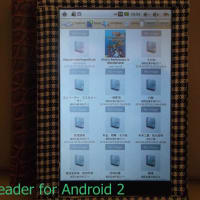






※コメント投稿者のブログIDはブログ作成者のみに通知されます